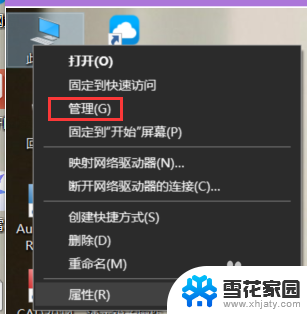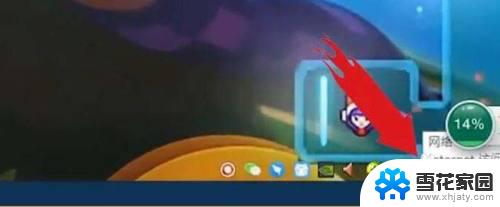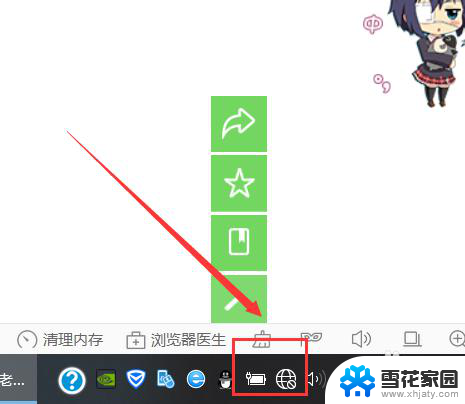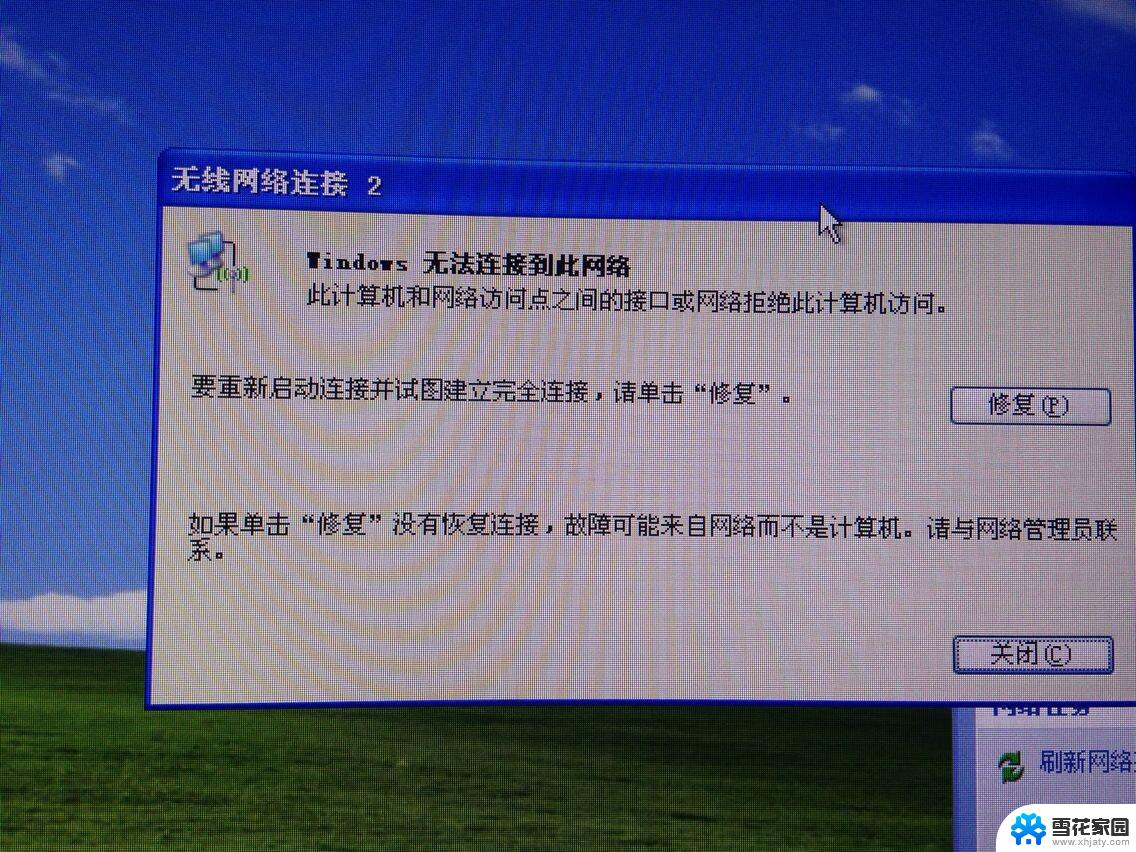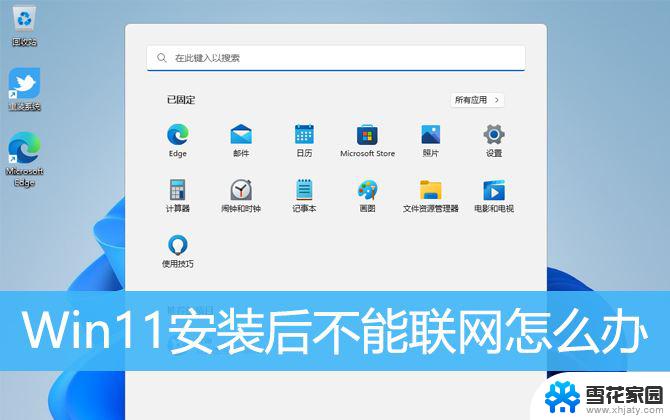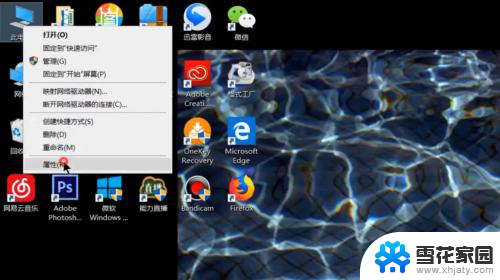win10重装无法上网 重装完win10后无法连接无线网络怎么处理
在日常使用电脑的过程中,难免会遇到一些问题,比如重装操作系统后无法连接无线网络,近年来随着Windows 10操作系统的广泛应用,很多用户可能会遇到这样的困扰。无法上网不仅会影响我们的工作和学习,还会让人感到焦虑和困惑。当我们重装完Windows 10后无法连接无线网络时,应该如何处理呢?本文将为大家分享一些解决方法,希望能够帮助到遇到类似问题的朋友们。
方法如下:
1.操作一:如果是网卡驱动没有正常安装的话,可以右键点击此电脑(win10是此电脑。win7是计算机),在打开的菜单项中,选择管理,操作如下

2.操作二:计算机管理窗口中,点击左侧的设备管理器。然后在设备管理器中,找到并展开网络适配器,查看网络适配器下有没有出现黄色感叹号;操作如下
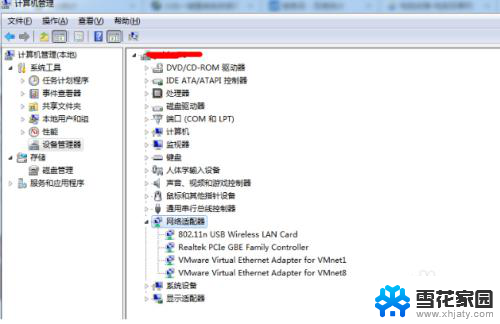
3.操作三:如果没有出现黄色感叹号,说明网卡驱动是正常的,笔记本电脑会有无线网卡+本地网卡,因此会看到两个网卡设备;操作如下。
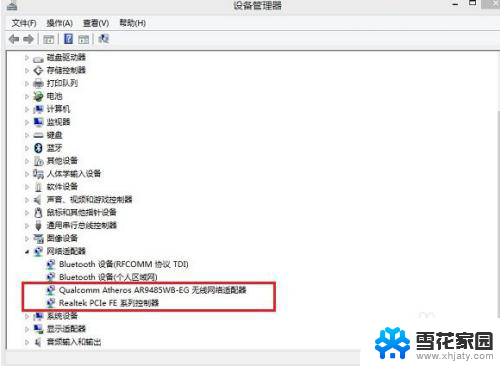
4.操作四:如果网卡驱动没有正常安装的话,可以右键选择出现黄色感叹号的网卡设备,在打开的菜单项中,选择更新驱动设备,操作如下。
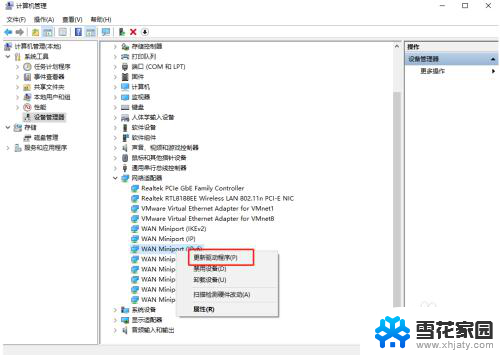
5.操作五:或通过在电脑中查看到的网卡品牌/型号,然后记住网卡品牌/型号。去其他可以上网的电脑上下载驱动,放置在U盘中拷贝回来安装即可。如果是笔记本可以查看底部铭牌上显示的型号到其官网下载相应的网卡驱动程序。这里提到的网卡型号或者笔记本品牌找相应的驱动会比较麻烦,这里推荐大家下载第三方的驱动工具来解决。操作如下。

以上就是解决Win10重装后无法上网的全部内容,需要的用户可以按照这些步骤进行操作,希望这些步骤对您有所帮助。